
Nokia T20
Gebruikergids
Uitgawe 2022-10-20 af-NA

Nokia T20 Gebruikergids
Indeks
1 Meer oor hierdie gebruikersgids 4
2 Om te begin 5
Knoppies en dele . . . . . . . . . . . . . . . . . . . . . . . . . . . . . . . . . . . . . . . . . 5
Voer die SIM- en geheuekaarte in . . . . . . . . . . . . . . . . . . . . . . . . . . . . . . . 6
Laai jou tablet . . . . . . . . . . . . . . . . . . . . . . . . . . . . . . . . . . . . . . . . . . 7
Skakel jou tablet aan en stel dit op . . . . . . . . . . . . . . . . . . . . . . . . . . . . . . . 8
Ontsluit jou tablet oop of toe . . . . . . . . . . . . . . . . . . . . . . . . . . . . . . . . . . 8
Gebruik die aanraakskerm . . . . . . . . . . . . . . . . . . . . . . . . . . . . . . . . . . . 8
3 Basiese beginsels 12
Beheer volume . . . . . . . . . . . . . . . . . . . . . . . . . . . . . . . . . . . . . . . . . . 12
Outomatiese tekskorreksie . . . . . . . . . . . . . . . . . . . . . . . . . . . . . . . . . . . 12
Batterylewe . . . . . . . . . . . . . . . . . . . . . . . . . . . . . . . . . . . . . . . . . . . . 13
Toeganklikheid . . . . . . . . . . . . . . . . . . . . . . . . . . . . . . . . . . . . . . . . . . 13
FM radio . . . . . . . . . . . . . . . . . . . . . . . . . . . . . . . . . . . . . . . . . . . . . . 14
4 Beskerm jou tablet 15
Beskerm jou tablet met ’n skermslot . . . . . . . . . . . . . . . . . . . . . . . . . . . . . 15
Beskerm jou tablet met jou gesig . . . . . . . . . . . . . . . . . . . . . . . . . . . . . . . 15
5 Kamera 16
Kamera se basiese beginsels . . . . . . . . . . . . . . . . . . . . . . . . . . . . . . . . . . 16
Video’s . . . . . . . . . . . . . . . . . . . . . . . . . . . . . . . . . . . . . . . . . . . . . . 16
Jou foto’s en video’s . . . . . . . . . . . . . . . . . . . . . . . . . . . . . . . . . . . . . . 16
6 Internet en verbindings 18
Aktiveer Wi-Fi . . . . . . . . . . . . . . . . . . . . . . . . . . . . . . . . . . . . . . . . . . . 18
Blaai deur die web . . . . . . . . . . . . . . . . . . . . . . . . . . . . . . . . . . . . . . . . 18
Bluetooth® . . . . . . . . . . . . . . . . . . . . . . . . . . . . . . . . . . . . . . . . . . . . 18
VPN . . . . . . . . . . . . . . . . . . . . . . . . . . . . . . . . . . . . . . . . . . . . . . . . 20
© 2022 HMD Global Oy. Alle regte voorbehou. 2

Nokia T20 Gebruikergids
7 Organiseer jou dag 21
Datum en tyd . . . . . . . . . . . . . . . . . . . . . . . . . . . . . . . . . . . . . . . . . . . 21
Wekker . . . . . . . . . . . . . . . . . . . . . . . . . . . . . . . . . . . . . . . . . . . . . . 21
Kalender . . . . . . . . . . . . . . . . . . . . . . . . . . . . . . . . . . . . . . . . . . . . . 22
8 Kaarte 23
Vind plekke en kry rigtingaanwysings . . . . . . . . . . . . . . . . . . . . . . . . . . . . . 23
9 Toepassings, opdaterings en rugsteune 24
Kry toepassings van Google Play . . . . . . . . . . . . . . . . . . . . . . . . . . . . . . . . 24
Opstel van Kids Space . . . . . . . . . . . . . . . . . . . . . . . . . . . . . . . . . . . . . . 24
Opdateer jou tablet sagteware . . . . . . . . . . . . . . . . . . . . . . . . . . . . . . . . . 25
Rugsteun jou data . . . . . . . . . . . . . . . . . . . . . . . . . . . . . . . . . . . . . . . . 25
Herstel oorspronklike instellings en verwyder private inhoud . . . . . . . . . . . . . . . . 25
10 Produk- en veiligheidsinligting 26
Vir jou veiligheid . . . . . . . . . . . . . . . . . . . . . . . . . . . . . . . . . . . . . . . . . 26
Netwerkdienste en -koste . . . . . . . . . . . . . . . . . . . . . . . . . . . . . . . . . . . 29
Sien om na jou toestel . . . . . . . . . . . . . . . . . . . . . . . . . . . . . . . . . . . . . . 29
Herwin . . . . . . . . . . . . . . . . . . . . . . . . . . . . . . . . . . . . . . . . . . . . . . . 30
Deurgehaalde wieldrom-simbool . . . . . . . . . . . . . . . . . . . . . . . . . . . . . . . . 30
Battery- en laaier-inligting . . . . . . . . . . . . . . . . . . . . . . . . . . . . . . . . . . . 30
Klein kinders . . . . . . . . . . . . . . . . . . . . . . . . . . . . . . . . . . . . . . . . . . . 32
Gehoor . . . . . . . . . . . . . . . . . . . . . . . . . . . . . . . . . . . . . . . . . . . . . . 32
Beskerm jou toestel teen skadelike inhoud . . . . . . . . . . . . . . . . . . . . . . . . . . 32
Voertuie . . . . . . . . . . . . . . . . . . . . . . . . . . . . . . . . . . . . . . . . . . . . . . 32
Plekke met potensiaal vir ontploffing . . . . . . . . . . . . . . . . . . . . . . . . . . . . . 33
Sertifiseringsinligting (SAR) . . . . . . . . . . . . . . . . . . . . . . . . . . . . . . . . . . 33
Meer oor digitale regtebestuur . . . . . . . . . . . . . . . . . . . . . . . . . . . . . . . . . 34
Kopieregte en ander kennisgewings . . . . . . . . . . . . . . . . . . . . . . . . . . . . . . 34
© 2022 HMD Global Oy. Alle regte voorbehou. 3

Nokia T20 Gebruikergids
1 Meer oor hierdie gebruikersgids
Belangrik: Vir belangrike inligting oor die veilige gebruik van jou toestel en battery, lees
die inligting oor “Vir jou veiligheid” en “Produkveiligheid” in jou gedrukte gebruikersgids of
by www.nokia.com/support voordat jy die toestel gebruik. Om uit te vind hoe om jou nuwe
toestel te begin gebruik, lees die gedrukte gebruikersgids.
© 2022 HMD Global Oy. Alle regte voorbehou. 4

Nokia T20 Gebruikergids
2 Om te begin
KNOPPIES EN DELE
Jou tablet
Die gebruikersgids is op die volgende modelle van toepassing: TA-1394, TA-1397, TA-1392.
1. Ligflits
2. Kamera
3. Luidspreker
4. Krag/Sluitknoppie
5. Volumeknoppies
6. Mikrofoon
7. SIM- en geheuekaartgleuf (TA-1394, TA-
1397), geheuekaartgleuf (TA-1392)
Sommige toebehore wat in hierdie gebruikersgids genoem word, soos die laaier, kopstuk of
datakabel, kan afsonderlik verkoop word.
8. Gang-sensor
9. Voorkantkamera
10. Ligsensor
11. Luidspreker
12. USB-verbinding
13. Kopstuk-verbinder
© 2022 HMD Global Oy. Alle regte voorbehou. 5

Nokia T20 Gebruikergids
Dele, verbindings en magnetisme
Moenie aan produkte wat ’n afvoersein skep verbind nie, want dit kan die toestel beskadig.
Moenie enige spanningsbron aan die oudio-sok koppel nie. As jy ’n eksterne toestel of ’n
oorfone aan die oudio-sok koppel benewens dié wat vir gebruik met hierdie toestel goedgekeur
is, let veral op die volume.
Dele van die toestel is magneties. Metaalagtige materiale kan dalk na die toestel aangetrek
word. Moenie kredietkaarte of ander magnetiese streepkaarte naby die toestel plaas vir lang
tydperiodes nie, aangesien die kaarte beskadig kan word.
VOER DIE SIM- EN GEHEUEKAARTE IN
Plaas die kaarte TA-1394, TA-1397 in posisie.
1. Maak die SIM-kaartlaaitjie oop: druk die laaitjie-oopmaker se pennetjie in die laaigaatjie en
skuif die laaitjie uit.
2. Voer die nano-Sim in die SIM-gleuf op die laaitjie, met die kontakarea na onder.
3. As jy ’n geheuekaart het, plaas dit in die geheuekaartgleuf.
4. Skuif die laai terug in.
© 2022 HMD Global Oy. Alle regte voorbehou. 6

Nokia T20 Gebruikergids
Sit die geheuekaart TA-1392, in
1. Maak die geheuekaartlaaitjie oop: druk die laaitjie-oopmaker se pennetjie in die laaigaatjie
en skuif die laaitjie uit.
2. Sit die geheuekaart in die geheuekaart-opening op die skinkbordjie.
3. Skuif die laai terug in.
Belangrik: Moenie ʼn geheukaart verwyder terwyl ʼn toepassing dit gebruik nie. Dit kan die
geheuekaart en die toestel beskadig, en kan data wat op die kaart gestoor is, korrupteer.
__Wenk:__Gebruik ’n vinnige, tot en met 512 GB mikroSD-geheuekaart van ’n bekende
vervaardiger.
LAAI JOU TABLET
Herlaai die battery
© 2022 HMD Global Oy. Alle regte voorbehou. 7

Nokia T20 Gebruikergids
1. Prop ’n versoenbare herlaaier by ’n muurprop in.
2. Verbind die kabel aan jou tablet.
Jou tablet ondersteun die USB-C kabel. Jy kan jou tablet van ’n rekenaar af laai met ’n USB
kabel, maar dit mag langer neem.
As die battery heeltemal leeg is, kan dit dalk verskeie minute neem voordat die herlaaierliggie
aan gaan.
SKAKEL JOU TABLET AAN EN STEL DIT OP
Skakel jou tablet aan
1. Om jou tablet aan te skakel, druk en hou die kragknoppie in tot die tablet begin.
2. Volg die instruksies op skerm getoon.
ONTSLUIT JOU TABLET OOP OF TOE
Sluit jou sleutelbord en skerm
Om jou knoppies en skerm te sluit, druk die kragknoppie.
Ontsluit die knoppies en skerm
Druk die kragknoppie en vee opwaarts oor die skerm. Indien jy gevra word, gee bykomende
aanmeldinligting.
GEBRUIK DIE AANRAAKSKERM
Belangrik: Moenie die aanraakskerm krap nie. Moet nooit ’n regte pen, potlood, of ander skerp
voorwerp op die aanraakskerm gebruik nie.
© 2022 HMD Global Oy. Alle regte voorbehou. 8

Nokia T20 Gebruikergids
Druk-en-hou om ’n item te sleep
Plaas jou vinger vir ’n paar sekondes op die item, en vee jou vinger oor die skerm.
Vee
Plaas jou vinger op die skerm, en vee jou vinger in die verlangde rigting.
© 2022 HMD Global Oy. Alle regte voorbehou. 9

Nokia T20 Gebruikergids
Blaai deur ’n lang lys of kieslys
Vee met jou vinger op die skerm met ’n vinnige flik-beweging na bo of na onder, en lig dan weer
jou vinger op. Om op te hou blaai, tik op die skerm.
Zoem in of uit
Plaas twee vingers op ’n item, bv. ’n kaart, foto of webbladsy, en gly jou vingers uitmekaar of na
mekaar toe.
© 2022 HMD Global Oy. Alle regte voorbehou. 10

Nokia T20 Gebruikergids
Sluit die skermrigting vas
Die skerm roteer outomaties wanneer jy die tablet 90 grade draai.
Om die skerm in portret-modus te sluit, vee na onder vanaf die bokant van die skerm, en tik
Outo-roteer .
Navigeer met gebare
Om aan te skakel deur gebaarnavigasie te gebruik, tik Instellings > Stelsel > Gebare >
Stelselnavigasie > Gebaarnavigasie .
• Om al jou toepe te sien, vee op vanaf .
• Om jou toepassings te sien, gaan na die
tuisskerm en vee opwaarts vanaf die
onderkant van die skerm. Die toepassing
waarin jy was, bly in die agtergrond oop.
• Om te sien watter toepassings jy oop het,
vee opwaarts vanaf die onderkant van
die skerm sonder om jou vinger om te lig
totdat jy die toepassings sien, en laat los
dan jou vinger.
Navigeer met sleutels
Om aan te skakel deur gebaarnavigasie te gebruik, tik op Instellings > Stelsel > Gebare >
Stelselnavigasie > 3-knoppie navigasie .
• Om al jou toepassings te sien, vee die
tuisknoppie .
• Om na ‘n ander oop toepassing te wissel,
tik op die toepassing.
• Om al die oop toepassings toe te maak, tik
op VERWYDER ALLES .
• Om na die vorige skerm terug te gaan waar
jy was, vee vanaf die regter- of linkerkant
van die skerm. Jou tablet onthou al die
toepe en webtuistes wat jy besoek het
vanaf die laaste keer wat jou skerm gesluit
was.
• Om na ‘n ander oop toepassing te wissel,
tik op die toepassing.
• Om na die tuisskerm te gaan, tik op die
tuisknoppie. Die toepassing waarin jy was,
bly in die agtergrond oop.
• Om te sien watter toepassings oop is, tik
.
© 2022 HMD Global Oy. Alle regte voorbehou. 11
• Om al die oop toepassings toe te maak, tik
op VERWYDER ALLES .
• Om terug te gaan na die vorige skerm waar
jy was, tik op . Jou tablet onthou al die
toepe en webtuistes wat jy besoek het
vanaf die laaste keer wat jou skerm gesluit
was.

Nokia T20 Gebruikergids
3 Basiese beginsels
BEHEER VOLUME
Verander die volume
Om die volume van die tablet te verander, druk die volumeknoppies in die linker boonste hoek
van u tablet.
Om die volume te verander vir media en toepe, druk die volume af sleutel om die volume status
balk te sien, tik , en sleep die skuifbalki op die volume balk vir media en toepe links of regs.
Moenie aan produkte wat ’n afvoersein skep verbind nie, want dit kan die toestel beskadig.
Moenie enige spanningsbron (volt) aan die oudio-sok koppel nie. As jy ’n eksterne toestel of
oorfone aan die oudio-sok koppel benewens dié wat vir gebruik met hierdie toestel goedgekeur
is, let veral op die volume.
Stel die tablet na stil
Druk die volume knop, en tik op om die tablet op stil te stel.
OUTOMATIESE TEKSKORREKSIE
Gebruik sleutelbord-woordvoorstelle
Jou tablet stel woorde voor soos jy skryf, om jou te help om vinniger en meer akkuraat te skryf.
Woordvoorstelle is dalk nie in alle tale beskikbaar nie.
Wanneer jy ’n woord begin tik, stel jou tablet moonlike woorde voor. Wanneer die woord wat jy
wil hê, in die voorstelbalk staan, kies die woord. Om meer voorstelle te sien, druk-en-hou die
voorstel.
Wenk: Indien die voorgestelde woord in vetdruk verskyn, sal jou tablet dit outomaties gebruik
om jou geskrewe woorde te vervang. As die woord verkeerd is, druk-en-hou dit om ander
voorstelle te sien.
Indien jy nie die sleutelbord wil gebruik om woorde voor te stel terwyl jy tik nie, skakel
tekskorrigering af. Tik op Instellings > Stelsel > Tale en invoer > Virtuele sleutelbord .
Kies die sleutelbord wat jy gewoonlik gebruik. Tik op Teks korrigering en skakel die teks
korrigering metodes af wat jy nie wil gebruik nie.
Korrigeer ’n woord
As jy agterkom dat jy ’n woord verkeerd gespel het, tik daarop om voorstelle te sien om die
woord te korrigeer.
© 2022 HMD Global Oy. Alle regte voorbehou. 12

Nokia T20 Gebruikergids
Skakel speltoetser af
Tik Instellings > Stelsel > Tale en invoer > Gevorderde > Speltoetser , en skakel
Gebruik speltoetser af.
BATTERYLEWE
Daar is stappe wat jy kan neem om krag te spaar op jou tablet.
Verleng batterylewe
Om krag te bespaar:
1. Herlaai altyd die battery tot dit vol is.
2. Skakel onnodige klanke soos
aanraakklanke af. Tik Instellings > Klank
> Gevorderd , en onder Ander klanke ,
kies watter klanke om te behou.
3. Gebruik bedrade oorfone in plaas van die
luidspreker.
4. Stel die skerm om af te skakel na ’n kort
tydjie. Tik op Instellings > Skerm >
Gevorderd > Skermuittelling en kies die
tyd.
5. Tik op Instellings > Skerm
> Helderheidsvlak . Om die
helderheid te verstel, sleep die
helderheidsvlak-skuifbalk. Maak seker dat
Aanpasbare helderheid gedeaktiveer is.
6. Stop dat toepassings in die agtergrond
loop.
7. Gebruik liggingsdienste net as dit nodig
is: Skakel liggingsdienste af wanneer jy
dit nie nodig het nie. Tik op Instellings >
Ligging , en deaktiveer Gebruik ligging .
8. Gebruik netwerkverbindings net as dit
nodig is: Skakel Bluetooth slegs aan as
dit nodig is. Gebruik ’n Wi-Fi-verbinding
om aan die internet te koppel in plaas
van ’n mobieledata-verbinding. Stop
jou tablet se skandering vir beskikbare
draadlose netwerke. Tik Instellings
> Netwerk en internet > Wi-Fi , en
deaktiveer Gebruik Wi-Fi .
TOEGANKLIKHEID
Jy kan verskeie verstellings verander om jou tablet makliker te maak om te gebruik.
Vergroot of verklein die fontgrootte
1. Tik op Instellings > Toeganklikheid .
2. Tik op Fontgrootte . Om die tikfontgrootte te vergroot of te verklein, sleep die
fontgroottevlak-skuifbalk.
© 2022 HMD Global Oy. Alle regte voorbehou. 13
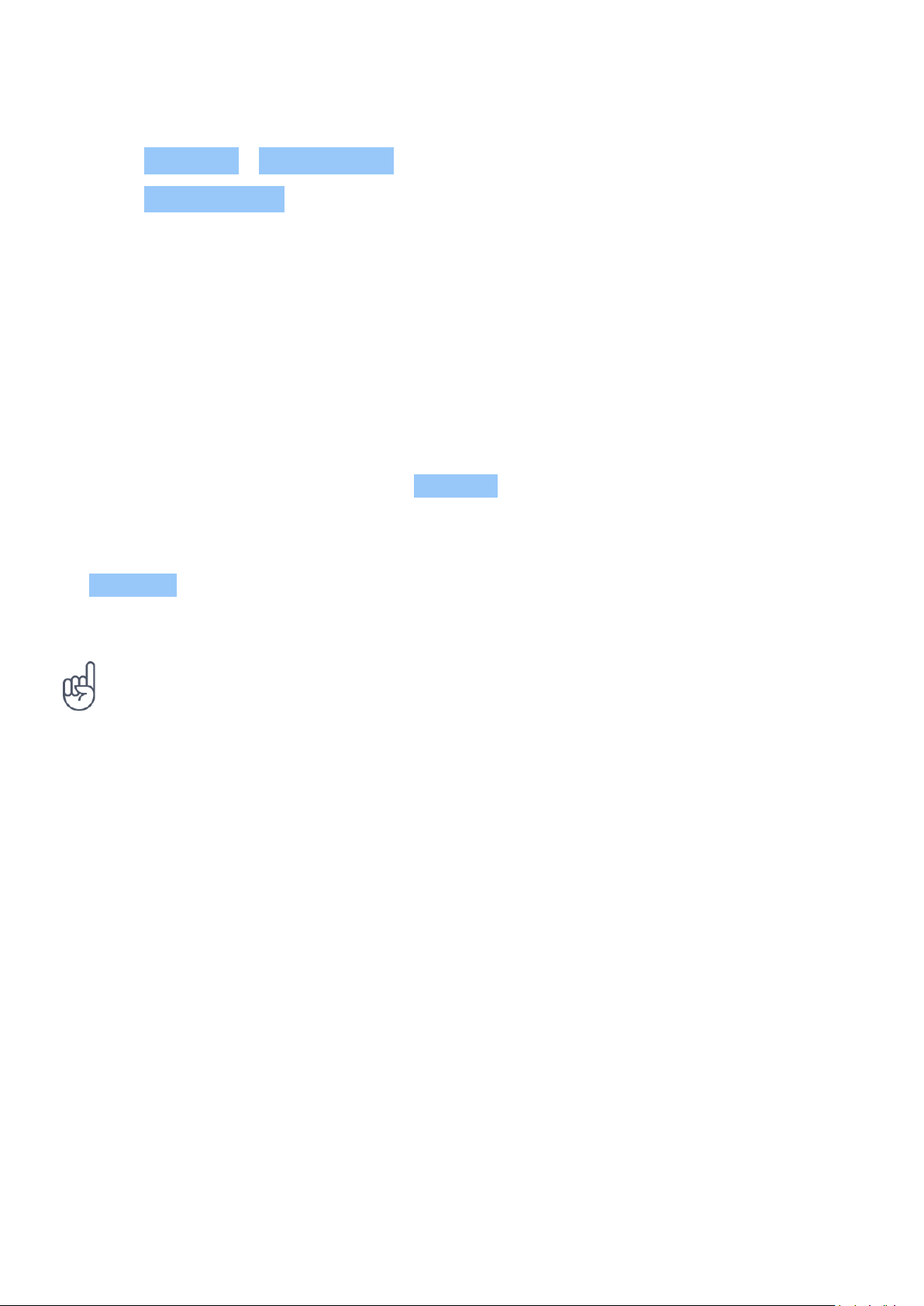
Nokia T20 Gebruikergids
Vergroot of verklein die vertoongrootte
1. Tik op Instellings > Toeganklikheid .
2. Tik op Vertoongrootte en om die vertoongrootte te verstel, sleep die vertoongrootteskuifbalk.
FM RADIO
Om te luister na die radio, moet jy ’n aanpasbare kopstuk aan die tablet koppel. Die oorfone
dien as antenna. Die oorfone kan afsonderlik te koop wees.
Luister na FM-radio
Nadat jy die kopstuk geverbind het, tik op FM-radio .
• Om die radio aan te sit, tik .
• Om radiostasies te vind, tik >
Skandeer .
• Om na ’n ander stasie oor te skakel, skuif
Probleemoplossingswenk: As die radio nie werk nie, maak seker die oorfone is ordentlik
verbind.
die kanaalfrekwensiery links of regs.
• Om ‘n stasie te stoor, tik .
• Om die radio af te skakel, tik .
© 2022 HMD Global Oy. Alle regte voorbehou. 14

Nokia T20 Gebruikergids
4 Beskerm jou tablet
BESKERM JOU TABLET MET ’N SKERMSLOT
Jy kan jou tablet instel om geldigheidsvasstelling te vereis wanneer die skerm oopgesluit word.
Stel ’n skermslot op
1. Tik op Instellings > Sekuriteit > Skermslot .
2. Kies die tipe slot en volg die instruksies op jou tablet.
BESKERM JOU TABLET MET JOU GESIG
Stel gesigsbevestiging op
1. Tik Instellings > Sekuriteit > Gesigontsluiting .
2. Kies watter rugsteunontsluitingsmetode jy wil gebruik vir die sluitskerm en volg die
instruksies soos getoon op jou tablet.
Hou jou oë oop en maak seker jou gesig is ten volle sigbaar en nie deur enige voorwerp, soos ’n
hoed of sonbril, bedek nie.
Let wel: Die gebruik van jou gesig om jou tablet te ontsluit is minder sekuur as die gebruik
van ’n pin of patroon. Jou tablet mag ontsluit word deur iemand of iets met soortgelyke
voorkoms. Gesigontsluiting kan dalk nie behoorlik in agterlig of te donker of helder omgewing
werk nie.
Ontsluit jou tablet oop met jou gesig
Om jou tablet oop te ontsluit, sit slegs jou skerm aan en kyk na die kamera.
Indien daar ’n gesisgherkenningsfout is, en jy kan nie alternatiewe intekenmetodes op enige
manier gebruik om die tablet terug te stel nie, sal jou tablet ’n diens vereis. Addisionele kostes
mag geld, en al die persoonlike data op jou tablet mag uitgevee word. Vir meer informasie,
kontak die naaste gemagdigde diensfasiliteit vir jou tablet, of jou tablethandelaar.
© 2022 HMD Global Oy. Alle regte voorbehou. 15

Nokia T20 Gebruikergids
5 Kamera
KAMERA SE BASIESE BEGINSELS
Neem ’n foto
Neem skerp, lewendige foto’s – lê die beste oomblikke in jou fotoalbum vas.
1. Tik op Kamera .
2. Mik, en fokus.
3. Tik .
Neem ’n selfie
1. Tik op Kamera > om na die voorste kamera te wissel.
2. Tik op .
Neem foto’s met ’n afteller
1. Tik op Kamera .
2. Tik en kies die tyd.
3. Tik .
VIDEO’S
Neem ’n video op
1. Tik op Kamera .
2. Om na die video-opname-modus te wissel,
skuif die teks Capture opwaarts tot die
teks Video vergroot is.
4. Om opname te stop, tik op .
5. Om terug te keer na kameramodus, gly die
teks Video opwaarts tot die teks Capture
vergroot is.
3. Tik op om te begin opneem.
JOU FOTO’S EN VIDEO’S
Bekyk foto’s en video’s op jou tablet
Tik op Foto’s .
© 2022 HMD Global Oy. Alle regte voorbehou. 16

Nokia T20 Gebruikergids
Deel jou foto’s en video’s
1. In Foto’s , tik die foto wat jy wil deel en .
2. Kies hoe jy jou foto of video wil deel.
© 2022 HMD Global Oy. Alle regte voorbehou. 17

Nokia T20 Gebruikergids
6 Internet en verbindings
AKTIVEER WI-FI
Skakel Wi-Fi aan
1. Tik Instellings > Netwerk en internet > Wi-Fi .
2. Skakel Gebruik Wi-Fi aan.
3. Kies die verbinding wat jy wil gebruik.
Jou Wi-Fi-verbinding is aktief wanneer op die statusbalk bo-aan die skerm wys.
Belangrik: Gebruik versleuteling om die sekuriteit van jou Wi-Fi-verbinding te verbeter. As jy
enkripsie gebruik, verminder dit die risiko dat ander mense by jou data kan ingaan.
BLAAI DEUR DIE WEB
Deursoek die web
1. Tik op Chrome .
2. Skryf ’n soekwoord of ’n webadres na die soekveld.
3. Tik , of kies uit die voorgestelde wedstryde.
Gebruik jou tablet om jou rekenaar tot die web te verbind
Gebruik jou mobile data verbinding om toegang tot die internet met jou rekenaar of ander
toestel te verkry.
1. Tik Instellings > Netwerk & internet > Koppelkol & vasmaak .
2. Skakel aan Wi-Fi hotspot om u mobiele dataverbinding via Wi-Fi, USB-verbinding
om ’n USB-verbinding te maak, Bluetooth-verbinding om Bluetooth te gebruik, of
Ethernet-verbinding om ’n USB Ethernet kabelverbinding te gebruik.
Die ander toestel gebruik data uit jou dataplan, wat dalk kan lei tot datagebruikskoste. Vir meer
inligting oor die beskikbaarheid en koste daarvan, kontak jou netwerkdiensverskaffer.
BLUETOOTH®
Verbind met ’n Bluetooth-toestel
© 2022 HMD Global Oy. Alle regte voorbehou. 18

Nokia T20 Gebruikergids
1. Tik op Instellings > Gekoppelde toestelle
> Verbindingsvoorkeure > Bluetooth .
2. Verander Bluetooth na Aan .
3. Maak seker die ander toestel
is aangeskakel. Jy sal dalk die
saambindproses vanaf die ander toestel
moet begin. Vir besonderhede, kyk na die
Aangesien toestelle wat draadlose Bluetooth-tegnologie gebruik, met radiogolwe
kommunikeer, hoef hulle nie binne sig van mekaar te wees nie. Bluetooth-toestelle moet egter
binne 33 meter (10 voet) van mekaar af wees. Die verbinding kan egter steuring ervaar weens
obstruksies soos mure of vanaf ander elektroniese toestelle.
Gekoppelde toestelle kan koppel aan jou tablet wanneer Bluetooth aangeskakel is. Ander
toestelle kan jou tablet slegs optel indien die Bluetooth instellingsblad oop is.
Moenie met ’n onbekende toestel saambind of verbindingsversoeke aanvaar nie. Dit help om
jou tablet te beskerm van skadelike inhoud.
gebruikersgids vir die ander toestel.
4. Tik Bind nuwe toestel saam en tik die
toestel wat jy wil saambind vanaf die lys
van ontdekte Bluetooth-toestelle.
5. Jy sal dalk ’n wagwoord moet intik. Vir
besonderhede, kyk na die gebruikersgids
vir die ander toestel.
Deel jou inhoud deur Bluetooth te gebruik
Indien jy foto’s of ander inhoud met ’n vriend wil deel, stuur dit vir jou vriend deur die toestel se
Bluetooth te gebruik.
Jy kan meer as een Bluetooth-verbinding op ’n slag gebruik. Jy kan byvoorbeeld terwyl jy
Bluetooth-oorfone gebruik, steeds dinge na ’n ander toestel stuur.
1. Tik op Instellings > Gekoppelde toestelle
> Verbindingsvoorkeure > Bluetooth .
2. Verseker die Bluetooth is aangeskakel op
beide toestelle en dat die toestelle sigbaar
is aan mekaar.
3. Gaan na die inhoud wat jy wil stuur, en
Die wagwoord word slegs gebruik wanneer jy vir die eerste keer aan iets koppel.
Verwyder ’n saambinding
> Bluetooth .
4. Op die lys van beskikbare Bluetooth
toestelle, tik jou vriend se toestel.
5. Indien die ander toestel ’n wagwoord
vereis, tik dit in of aanvaar die wagwoord,
en tik PAAR .
Indien jy nie meer die toestel get waarmee jy jou tablet gekoppel het nie, kan jy die koppeling
verwyder.
1. Tik op Instellings > Gekoppelde toestelle > VOORHEEN GEKOPPELDE TOESTELLE .
2. Tik op langs ’n toestelnaam.
3. Tik op VERGEET .
© 2022 HMD Global Oy. Alle regte voorbehou. 19

Nokia T20 Gebruikergids
VPN
Jy moet dalk ’n virtuele private netwerk (VPN) gebruik om by jou maatskappy se hulpbronne
uit te kom, bv. intranet of maatskappy-e-pos, of dalk gebruik jy ’n virtuele private netwerk vir
persoonlike doeleindes.
Kontak jou maatskappy se IT-administrateur vir inligting om julle VPN op te stel, of kontroleer
jou VPN se webwerf vir bykomende inligting.
Gebruik ’n beveiligde VPN-verbinding
1. Tik op Instellings > Network en Internet > Gevorderd > VPN .
2. Om ’n VPN-profiel by te voeg, tik op .
3. Voer die profielinligting in soos aangewys deur jou maatskappy se IT-administrateur of VPNdiens.
Wysig ’n VPN-profiel
1. Tik langs ’n toestelnaam.
2. Verander die inligting soos benodig.
Vee ’n VPN-profiel uit
1. Tik langs ’n toestelnaam.
2. Tik op VERGEET .
© 2022 HMD Global Oy. Alle regte voorbehou. 20

Nokia T20 Gebruikergids
7 Organiseer jou dag
DATUM EN TYD
Stel die datum en tyd
Tik op Instellings > Stelsel > Datum en tyd .
Werk die tyd en datum outomaties by
Jy kan jou tablet instel om die tyd, datum en tydsone outomaties by te opateer. Outomatiese
opdateer is ’n netwerkdiens, en mag dalk nie beskikbaar wees nie, afhangend van jou streek of
netwerkdiensverskaffer.
1. Tik op Instellings > Stelsel > Datum en tyd .
2. Skakel Gebruik netwerkvoorsiende tyd aan.
3. Skakel Gebruik netwerkvoorsiende tydsone aan.
Verander die horlosie na die 24-uur-formaat
Tik op Instellings > Stelsel > Datum en tyd , en skakel Gebruik 24-uur-formaat aan.
WEKKER
Stel ’n wekker
1. Tik op Horlosie > Wekker .
2. Om ’n wekker by te voeg, tik op .
3. Om ’n wekker te verander, tik daarop. Om die wekker te stel om op spesifieke datums te
herhaal, merk Herhaal en merk die dae van die week.
Skakel ’n wekker af
Wanneer die wekker afgaan, vee die wekker na regs.
© 2022 HMD Global Oy. Alle regte voorbehou. 21

Nokia T20 Gebruikergids
KALENDER
Bestuur kalenders
Tik op Kalender > , en kies watter tipe kalender jy wil sien.
Kalenders word outomaties toegevoeg wanneer jy ’n rekening tot jou tablet voeg. Om ’n nuwe
rekening met ’n kalender by te voeg, gaan na die toepassingskieslys en tik op Instellings >
Rekeninge > Voeg rekening by .
Voeg ’n gebeurtenis toe
1. In Kalender , tik .
2. Voer die inligting in wat jy wil invul, en stel
die tyd.
3. Om ’n gebeurtenis op sekere dae te
herhaal, tik Moenie herhaal nie en kies
Wenk: Om ’n gebeurtenis te wysig, tik op die gebeurtenis en , en wysig die
inligting.
Vee ’n afspraak uit
1. Tik die gebeurtenis.
2. Tik > Vee uit .
hoe gereeld die gebeurtenis moet herhaal.
4. Om ’n herinnering te stel, tik
Voeg kennisgewing by , stel die tyd en tik
Klaar .
5. Tik op Stoor .
© 2022 HMD Global Oy. Alle regte voorbehou. 22

Nokia T20 Gebruikergids
8 Kaarte
VIND PLEKKE EN KRY RIGTINGAANWYSINGS
Vind ’n plek
Google Kaarte help jou om spesifieke plekke en besighede te vind.
1. Tik op Kaarte .
2. Skryf soekwoorde in die soekbalk, bv. ’n straatadres of pleknaam.
3. Kies ’n item uit die lys voorstelle terwyl jy skryf, of te soek.
Die ligging word op die kaart gewys. As daar geen soekresultate is nie, maak jy het die
soekwoorde korrek gespel.
Sien jou huidige ligging
.
Kry rigtingaanwysings na ’n plek
1. Tik op Kaarte en voer jou bestemming by die soekbalk in.
2. Tik Aanwysings . Die uitgeligte ikoon wys die vervoermetode, . Om die
vervoermetode te verander, kies die nuwe metode in die soekbalk.
3. As jy nie wil hê die beginpunt moet jou huidige ligging wees nie, tik op Jou ligging en soek
vir ’n nuwe beginpunt.
4. Tik Begin om die navigasie te begin.
© 2022 HMD Global Oy. Alle regte voorbehou. 23

Nokia T20 Gebruikergids
9 Toepassings, opdaterings en rugsteune
KRY TOEPASSINGS VAN GOOGLE PLAY
Jy benodig ’n Google rekening toegevoeg op jou tablet om Google Play dienste te gebruik. Jy
sal moontlik moet betaal vir sommige van die inhoud in Google Play. Om ’n betalingsmetode te
gebruik, tik Play Store , tik jou Google logo langs die soekveld en tik dan Payment methods .
Wees altyd seker dat u toestemming het van die eienaar van die betaalmetode wanneer u
inhoud van Google Play af koop.
Voeg ’n Google rekening tot jou tablet
1. Tik op Instellings > Rekeninge > Voeg rekening by > Google . As jy gevra word, bevestig
jou toestel se sluitmetode.
2. Voer jou Google-rekening se aanmeldinligting in, en tik op Volgende , of, om ʼn nuwe
rekening te skep, tik op Skep ʼn rekening .
3. Volg die instruksies op jou tablet.
Laai toepassings af
1. Tik op Play Winkel .
2. Tik op die soekbalk om vir toepassings te soek, of kies toepassings uit jou aanbevelings.
3. In die toepassingbeskrywing, tik Installeer om die toepassing af te laai en te installeer.
Om jou toepassings te sien, gaan na die tuisskerm en vee opwaarts vanaf die onderkant van die
skerm.
OPSTEL VAN KIDS SPACE
Pret vir kinders
Kids Space bied voorafgelaaide toepe, boeke en video’s vir kinders. Om Kids Space te gebruik,
het jou kind ’n ouerbeheerde Google rekening nodig.
Tik Kids Space > Get started > Create an account , en volg die instruksies op jou tablet se
skerm.
© 2022 HMD Global Oy. Alle regte voorbehou. 24

Nokia T20 Gebruikergids
OPDATEER JOU TABLET SAGTEWARE
Installeer beskikbare opdaterings
Tik op Instellings > Stelsel > Gevorderd > Stelselopdaterings > Kyk vir opdatering om te
kyk of daar opdaterings beskikbaar is.
Wanneer jou tablet jou in kennis stel dat ’n opdatering beskikbaar is, volg slegs die instruksies
soos getoon op jou tablet. Indien jou tablet laag is op geheue, moet jy die nodige fotos en
ander dinge na die geheuekaart verskuif.
Waarskuwing: Indien jy ’n sagteware opdatering installeer, kan jy nie die toestel gebruik totdat
die installasie voltooi en die toestel oorbegin het nie.
Voordat jy die opdatering begin, koppel ’n laaier of maak seker die toestel se battery het
genoeg krag, en koppel die Wi-Fi, aangesien die bywerkpakkette dalk heelwat mobiele data kan
opgebruik.
RUGSTEUN JOU DATA
Om te verseker dat jou data veilig is, gebruik die rugsteun funksie in jou tablet. Jou toesteldata
(bv. Wi-Fi-wagwoorde en oproepgeskiedenis) en toepassingdata (bv. instellings en lêers wat
deur toepassings gestoor is) sal na ’n afgeleë ligging gerugsteun word.
Skakel outomatiese rugsteun aan
Tik op Instellings > Stelsel > Rugsteun , en skakel rugsteun aan.
HERSTEL OORSPRONKLIKE INSTELLINGS EN VERWYDER PRIVATE INHOUD
Stel jou tablet terug
1. Tik op Instellings > Stelsel > Gevorderd > Stel terug opsies >
Vee alle data uit (fabrieksterugstelling) .
2. Volg die instruksies op jou tablet gewys.
© 2022 HMD Global Oy. Alle regte voorbehou. 25

Nokia T20 Gebruikergids
10 Produk- en veiligheidsinligting
VIR JOU VEILIGHEID
Lees hierdie eenvoudige riglyne. As jy dit nie volg nie, kan dit gevaarlik wees of plaaslike wette
en regulasies oortree. Lees die volledige gebruikersgids vir meer inligting.
SKAKEL AF BY INGEPERKTE AREAS
Skakel die toestel af wanneer jy nie die mobiele toestel mag gebruik nie of wanneer dit steuring
of gevaar kan veroorsaak, byvoorbeeld in vliegtuie, hospitale of naby mediese toerusting,
brandstof, chemikalieë of plekke waar plofstof gebruik word. Gehoorsaam alle instruksies by
ingeperkte gebiede.
PADVEILIGHEID KOM EERSTE
Gehoorsaam alle plaaslike wette. Jou hande moet altyd beskikbaar wees om die voertuig te
beheer wanneer jy bestuur. Padveiligheid is die belangrikste ding om in ag te neem terwyl jy
bestuur.
STEURING
© 2022 HMD Global Oy. Alle regte voorbehou. 26

Nokia T20 Gebruikergids
Alle draadlose toestelle kan steuring ondervind, wat die werking daarvan kan beïnvloed.
GEMAGTIGDE DIENS
Slegs gemagtigde personeel mag hierdie produk installeer of herstel.
BATTERYE, HERLAAIERS, EN ANDER BYKOMSTIGHEDE
Gebruik slegs batterye, herlaaiers en ander bykomstighede wat deur HMD Global Oy vir gebruik
met hierdie toestel goedgekeur is. Moenie onversoenbare produkte daaraan koppel nie.
HOU JOU TOESTEL DROOG
As jou toestel waterbestand is, sien sy IP-gradering in die tegniese spesifikasies van die toestel
vir meer gedetailleerde leiding.
© 2022 HMD Global Oy. Alle regte voorbehou. 27

Nokia T20 Gebruikergids
GLASDELE
Die toestel en/of die skerm is van glas gemaak. Die glas kan breek indien die toestel op ’n
harde oppervlak laat val word of aansienlike impak opdoen. Indien die glas breek, moenie aan
nie toestel se glasdele raak of probeer om die gebreekte glas uit die toestel te haal nie. Staak
gebruik van die toestel totdat die glas deur gemagtigde dienspersoneel vervang is.
BESKERM JOU GEHOOR
Om moontlike gehoorskade te voorkom, moenie vir lang tye teen hoë volume luister nie. Wees
versigtig as jy die toestel naby jou oor hou terwyl die luidspreker aan is.
SAR
Hierdie toestel voldoen aan RF-blootstellingsriglyne wanneer dit in die normale gebruiksposisie
teen die oor gebruik word of wanneer dit minstens 1,5 sentimeter (5/8 duim) weg
van die liggaam geplaas word. Die spesifieke maksimum SAR-waardes staan in die
sertifiseringsinligting- (SAR) afdeling van hierdie gebruikergids. Vir meer inligting, sien die
sertifiseringsinligting (SAR)-afdeling van hierdie gebruikersgids of gaan na www.sar-tick.com.
© 2022 HMD Global Oy. Alle regte voorbehou. 28

Nokia T20 Gebruikergids
NETWERKDIENSTE EN -KOSTE
Sekere kenmerke en dienste (of om inhoud af te laai, insluitend gratis items) vereis ’n
netwerkverbinding. Dit kan behels dat groot hoeveelhede data oorgedra word, wat tot
datakoste kan lei. Jy sal dalk ook op sekere funksies moet inteken.
Belangrik: Jou netwerkdiensverskaffer of die diensverskaffer wat jy gebruik terwyl jy reis,
werk dalk nie met 4G/LTE nie. In sulke gevalle kan jy dalk nie oproepe maak of ontvang nie, nie
boodskappe stuur of ontvang nie, of nie mobieledata-verbindings gebruik nie. Om seker te
maak jou toestel werk probleemloos wanneer volledige 4G/LTE-diens onbeskikbaar is, word
dit aanbeveel dat jy die hoogste verbindingspoed van 4G na 3G verander. Om dit te doen, op
die tuisskerm, tik op Instellings > Netwerk en Internet > Mobiele-netwerk , en verander
Voorkeurnetwerktipe na 3G .
Nota: Die gebruik van Wi-Fi kan dalk in sommige lande beperk wees. In die EU mag jy
byvoorbeeld slegs 5150-5350 MHz se Wi-Fi binnenshuis gebruik, en in die VSA en Kanada
mag jy net 5,15-5,25 GHz se Wi-Fi binnenshuis gebruik. Vir meer inligting, kontak die plaaslike
owerhede.
Vir meer inligting, kontak jou netwerkdiensverskaffer.
SIEN OM NA JOU TOESTEL
Hanteer jou toestel, battery, herlaaier en bykomstighede versigtig. Die volgende voorstelle
help jou toestel operasioneel help hou.
• Hou die toestel droog. Neerslag,
humiditeit, en alle soorte vloeistowwe of
vog kan minerale bevat wat elektroniese
stroombane kan korrodeer.
• Moenie die toestel op stowwerige of vuil
plekke gebruik of berg nie.
• Moenie die toestel teen hoë temperature
berg nie. Hoë temperature kan dalk die
toestel of battery beskadig.
• Moenie die toestel teen koue temperature
berg nie. Wanneer die toestel weer na sy
normale temperatuur terugkeer, kan vog
binne-in die toestel vorm en dit beskadig.
toestel beskadig en kan dalk regulasies
vir radio-toestelle skend.
• Moenie die toestel of die battery laat val,
stamp of skud nie. Rowwe hantering kan
dit laat breek.
• Gebruik slegs ’n sagte, skoon, droë lap
om die oppervlak van die toestel skoon
te maak.
• Moenie die toestel verf nie. Verf kan
verhoed dat dit behoorlike werk.
• Hou die toestel weg van magnete of
magnetiese velde.
• Moenie die toestel oopmaak behalwe soos
in die gebruikersgids aangedui nie.
• Om jou belangrike data veilig te hou, stoor
dit op ten minste twee plekke, bv. jou
toestel, geheuekaart, of rekenaar, of skryf
• Ongemagtigde wysiging kan dalk die
belangrike inligting neer.
Wanneer jy die toestel lank gebruik, kan dit dalk warm voel. In die meeste gevalle is dit normaal.
Om te keer dat die toestel te warm word, kan dit outomaties stadiger werk, die vertoon
gedurende ’n video-oproep laat verdof, toeps toemaak, ophou laai, en vanself afskakel. As die
toestel nie behoorlik werk nie, neem dit na die naaste gemagtigde diensfasiliteit.
© 2022 HMD Global Oy. Alle regte voorbehou. 29
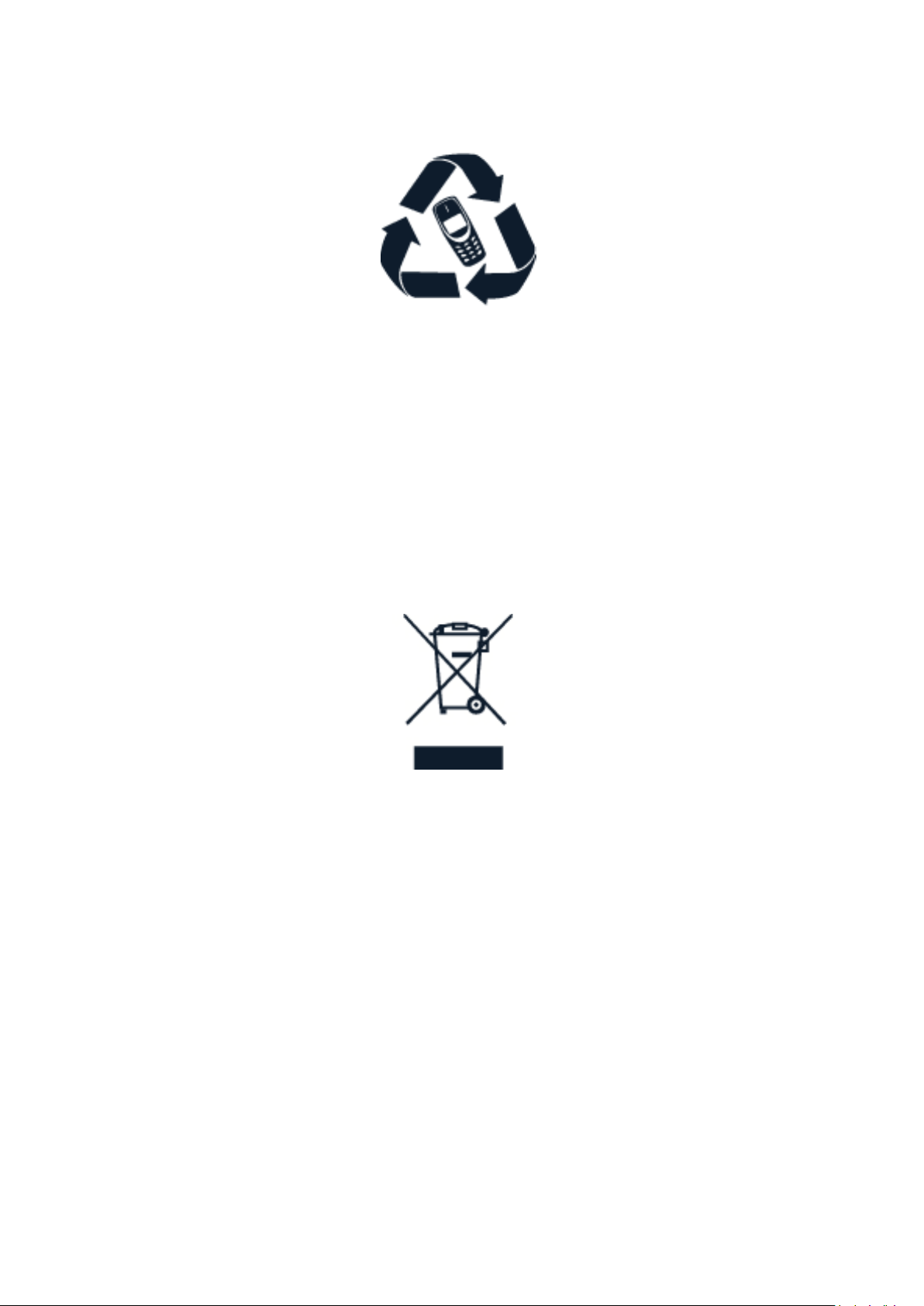
Nokia T20 Gebruikergids
HERWIN
Bring altyd gebruikte elektroniese produkte, batterye en verpakkingsmateriaal na toegewyde
versamelpunte. Só help jy om onbeheerde afvalverwydering te voorkom en om materiale te
help herwin. Elektriese en elektroniese produkte bevat baie waardevolle materiale, insluitende
metale (soos koper, aluminium, staal en magnesium) en edelmetale (soos goud, silwer en
palladium). Alle materiale in die toestel kan as materiaal en energie herwin word.
DEURGEHAALDE WIELDROM-SIMBOOL
Deurgehaalde wieldrom-simbool
Die deurgehaalde wieldrom-simbool op jou produk, battery, literatuur of verpakking herinner
jou daaraan dat alle elektriese en elektroniese produkte en batterye na afloop van hul leeftyd
geskei moet word. Moenie hierdie produkte as ongesorteerde munisipale afval weggooi nie:
neem dit vir herwinning. Vir jou naaste herwinningspunt, raadpleeg jou plaaslike afvalowerheid.
BATTERY- EN LAAIER-INLIGTING
Battery- en laaier-inligting
Om te kyk of jou tablet ’n verwyderbare of onverwyderbare battery het, sien die Get started
gids.
Toestelle met ’n battery wat kan uithaal Gebruik jou toestel slegs met ’n oorspronklike
herlaaibare battery. Die battery kan honderde kere gelaai of ontlaai laat word, maar dit sal
uiteindelik ingee. Wanneer die bystandtyd merkbaar korter as gewoonlik is, vervang die
battery.
© 2022 HMD Global Oy. Alle regte voorbehou. 30

Nokia T20 Gebruikergids
Toestelle met ’n battery wat nie kan uithaal nie Moenie probeer om die battery uit te haal nie,
want jy kan dalk die toestel beskadig. Die battery kan honderde kere gelaai of ontlaai laat word,
maar dit sal uiteindelik ingee. Wanneer die bystandtyd merkbaar korter as gewoonlik is, neem
die toestel na die naaste gemagdigde diensfasiliteit om die battery te vervang.
Laai jou toestel met ’n versoenbare laaier. Die soort prop van die laaier kan wissel. Laaityd kan
wissel, afhangend van toestelkapasiteit.
Battery- en laaier-veiligheidsinligting
Wanneer jou toestel klaar gelaai is, moet jy die laaier uit die toestel en elektriese uitlaatpunt
ontprop. Let asseblief dat die toestel nie vir langer as 12 uur aanhoudend gelaai moet word nie.
As ’n volgelaaide battery ongebruik gelaat word, kan dit mettertyd pap raak.
Uiterste temperature verminder die battery se kapasiteit en leeftyd. Hou altyd die battery
tussen 15 °C en 25 °C (59 °F en 77 °F) vir optimale werking. ’n Toestel met ’n warm of koue
battery kan dalk tydelik nie werk nie. Merk dat die battery vinniger onder koue temperature
mag afloop en genoeg krag kan verloor om binne minute die toestel te laat af skakel. Hou jou
toestel warm wanneer jy buite in die koue is.
Kom plaaslike regulasies na. Herwin indien moontlik. Moenie dit as huishoudelike afval weggooi
nie.
Moenie die battery blootstel aan buitengewone lae lugdruk of dit aan buitengewone hoë
temperatuur nie, dit byvoorbeeld in die vuur gooi, want dit kan veroorsaak dat die battery kan
ontplof of brandbare vloeistof of gas kan lek.
Moenie die battery uitmekaarhaal, sny, platdruk, buig, ’n gat daarin steek of dit op enige ander
manier beskadig nie. As ’n battery lek, moenie dat die vloeistof op jou vel of in jou oë kom nie.
As dit gebeur, spoel die aangetaste dele onmiddellik met water, of verkry mediese hulp. Moenie
die battery probeer aanpas, vreemde voorwerpe daarin probeer steek, of dit in water of ander
vloeistowwe dompel of daaraan blootstel nie. Batterye kan dalk ontplof as dit beskadig.
Gebruik die battery en laaier slegs vir hul beoogde doeleindes. Onbehoorlike gebruik, of om
niegoedgekeurde of onversoenbare batterye of laaiers te gebruik, kan moontlik lei tot brand,
ontploffing of ander gevaar, en kan dalk enige goedkeuring of waarborg ongeldig maak. Indien
jy glo die battery of laaier is beskadig, neem dit na ’n dienssentrum of verkoopsagent voor jy
voortgaan om dit te gebruik. Moet nooit ’n beskadigde battery of laaier gebruik nie. Gebruik
die laaier slegs binnenshuis. Moenie jou toestel tydens ’n donderstorm laai nie. Wanneer die
laaier nie ingesluit is in die verkooppak nie, laai u toestel met die gebruik van die datakabel
(ingesluit) en ’n USB-kragadapter (mag apart verkoop word). U kan u toestel laai met kabesl
en kragadapters van derdepartye wat voldoen aan USB 2.0 of later voldoen en toepaslike
landsregulasies, internasionale en streeksveiligheide standaarde. Ander adapters voldoen
miskien nie aan toepaslike veiligheidstandaarde nie en laai met sulke adapters kan ’n risiko van
eiendom verlies of persoonlike besering inhou.
Om ’n laaier of bykomstigheid te ontprop, hou en trek die prop, nie die kabel nie.
Die volgende dinge geld ook indien jou toestel ’n battery het wat kan uithaal:
• Skakel altyd die toestel af en ontprop die laaier voordat jy die battery uithaal.
© 2022 HMD Global Oy. Alle regte voorbehou. 31

Nokia T20 Gebruikergids
• ’n Kortsluiting kan dalk voorkom indien ’n metaalagtige voorwerp aan die metaalstroke op
die battery raak. Dit kan dalk die battery of die ander voorwerp beskadig.
KLEIN KINDERS
Jou toestel en bykomstighede is nie speelgoed nie. Dit kan dalk klein dele bevat. Hou dit buite
die bereik van klein kinders.
GEHOOR
Waarskuwing: Wanneer jy oorfone gebruik, sal jy dalk eksterne klanke minder goed kan hoor.
Moenie oorfone gebruik as dit jou veiligheid in gevaar kan stel nie.
Sekere draadlose toestelle kan dalk steuring vir sekere gehoorapparate veroorsaak.
BESKERM JOU TOESTEL TEEN SKADELIKE INHOUD
Jou toestel kan deur virusse en ander skadelike inhoud beskadig word. Neem die volgende
voorsorgmaatreëls:
• Wees versigtig as jy boodskappe oopmaak.
Dit kan dalk skadelike sagteware bevat
of andersins skadelik vir jou toestel of
rekenaar wees.
• Wees versigtig wanneer jy
verbindingsversoeke aanvaar, op die
internet blaai of inhoud aflaai. Moenie
Bluetooth-verbindings aanvaar van bronne
wat jy nie vertrou nie.
• Installeer en gebruik slegs dienste en
sagteware van bronne wat jy vertrou en
wat voldoende sekuriteit en beskerming
bied.
• Installeer antivirus- en ander
sekuriteitsagteware op jou toestel en alle
gekoppelde rekenaars. Gebruik net een
antivirusprogram op ’n slag. As jy meer as
een gebruik, kan dit die werking van die
toestel en/of rekenaar affekteer.
• As jy vooraf geïnstalleerde boekmerke en
skakels na derdeparty-webwerwe besoek,
neem die nodige voorsorgmaatreëls. HMD
Global onderskryf nie sulke werwe nie en
aanvaar geen aanspreeklikheid daarvoor
nie.
VOERTUIE
Radioseine kan onbehoorlik geïnstalleerde of onvoldoende afgeskermde elektroniese stelsels
in voertuie affekteer. Kontak jou voertuig of sy toerusting se vervaardiger vir meer inligting.
Slegs gemagtigde personeel behoort hierdie toestel in ’n voertuig te installeer. As dit verkeerd
geïnstalleer word, kan dit gevaarlik wees en jou waarborg ongeldig maak. Kontroleer gereeld
dat alle draadlose toerusting in jou voertuig behoorlik geïnstalleer is en goed werk. Moenie
vlambare of plofbare materiale in dieselfde kompartement as die toestel, sy onderdele of
bykomstighede berg of dra nie. Moenie jou toestel of bykomstighede op die plek waar die
lugsak is, sit nie.
© 2022 HMD Global Oy. Alle regte voorbehou. 32

Nokia T20 Gebruikergids
PLEKKE MET POTENSIAAL VIR ONTPLOFFING
Skakel jou toestel af op plekke met potensiaal vir ontploffing, bv. naby petrolpompe. Vonke
kan dalk ’n ontploffing of brand veroorsaak, wat kan lei tot beserings of die dood. Kyk uit
vir inperkings op plekke met brandstof, chemiese aanlegte, of waar plofstof gebruik word.
Plekke waar daar ’n potensiaal is vir ontploffings, is nie altyd duidelik gemerk nie. Dit is
gewoonlik plekke waar jy aangeraai word om jou enjin af te skakel, onder die dek op bote,
chemieseoordrag- of -berging-fasiliteite, en waar die lug chemikalieë of deeltjies bevat. Vind
by vervaardigers van voertuie wat vloeibare petroleumgas gebruik (bv. propaan of butaan) uit
of hierdie toestel veilig daarmee saam gebruik kan word.
SERTIFISERINGSINLIGTING (SAR)
Hierdie mobiele toestel voldoen aan riglyne vir blootstelling aan radiogolwe.
Jou mobiele toestel is ’n radiosender en -ontvanger. Dit is só ontwerp dat dit nie die limiete vir
blootstelling aan radiogolwe (radiofrekwensie elektromagnetiese velde) sal oorskry wat deur
internasionale riglyne van die onafhanklike wetenskaplike organisasie ICNIRP aanbeveel word
nie. Hierdie riglyne bevat aansienlike veiligheidsmarges wat probeer verseker dat alle mense
beskerm word ongeag hul ouderdom en gesondheid. Die blootstellingsriglyne is gegrond op die
spesifieke absorpsiekoers (”SAR” in Engels). Dit is ’n uitdrukking van hoeveel radiofrekwensie(RF) krag na die kop of liggaam oorgedra word wanneer die toestel seine oordra. ICNIRP se SARlimiet vir mobiele toestelle is 2,0 W/kg gemiddeld oor 10 gram weefsel.
SAR-toetse word uitgevoer terwyl die toestel in posisies gehou word waarin dit gewoonlik
gebruik sal word, terwyl dit seine in al die frekwensiebande teen die hoogste gesertifiseerde
kragvlak oordra.
Verwys asseblief na www.nokia.com/phones/sar vir die toestel se maksimum SAR-waarde.
Hierdie toestel voldoen aan RF-blootstellingsriglyne wanneer dit teen die kop gehou word
of wanneer dit minstens 1,5 cm (5/8 duim) van die liggaam af geposisioneer word. As jy die
toestel in ’n tassie, gordelknip of ander soort houer wat aan jou lyf gedra word, sit, moet dit
nie metaal bevat nie en moet dit ten minste die bogenoemde afstand van die liggaam af gehou
word.
Om data of boodskappe te stuur, word ’n goeie netwerkverbinding vereis. Dinge kan dalk nie
dadelik gestuur word totdat sodanige verbinding beskikbaar is nie. Volg die skeidingsafstandaanwysings totdat die toestel klaar gestuur het.
Tydens algemene gebruik is die SAR-waardes gewoonlik ver onder die waardes wat
hier bo genoem word. Dit is omdat die gebruikskrag van jou selfoon ter wille van
stelseldoeltreffendheid en om steuring op die netwerk te minimaliseer, outomaties verminder
word wanneer volle krag nie vir die oproep nodig is nie. Hoe laer die kraguitset, hoe laer is die
SAR-waarde.
Toestelmodelle kan dalk verskillende weergawes hê en kan dalk meer as een waarde hê.
Komponent- en ontwerpveranderinge kan dalk mettertyd voorkom, en sekere veranderings kan
dalk die SAR-waardes affekteer.
© 2022 HMD Global Oy. Alle regte voorbehou. 33

Nokia T20 Gebruikergids
Vir meer inligting, gaan na www.sar-tick.com. Let op dat mobiele toestelle dalk data kan oordra
selfs al maak jy nie ’n stemoproep nie.
Volgens die Wêreldgesondheidsorganisasie (WGO) dui huidige wetenskaplike kennis nie daarop
dat spesiale voorsorgmaatreëls tydens die gebruik van mobiele toestelle geneem hoef word
nie. Indien jy graag jou blootstelling wil verminder, beveel hulle aan dat jy jou gebruik beperk,
of ’n handevry-stel gebruik om die toestel ver van jou lyf en kop te hou. Vir meer inligting oor,
en verduidelikings van en besprekings oor RF-blootstelling, besoek die WGO se webwerf by
www.who.int/health-topics/electromagnetic-fields#tab=tab_1.
MEER OOR DIGITALE REGTEBESTUUR
Wanneer jy hierdie toestel gebruik, gehoorsaam alle wette en plaaslike gebruike, privaatheiden wettige regte van ander mense, insluitend kopiereg. Kopieregbeskerming kan dalk verhoed
dat jy foto’s, musiek en ander inhoud kopieer, wysig of oordra.
KOPIEREGTE EN ANDER KENNISGEWINGS
Kopiereg en ander kennisgewings
Die beskikbaarheid van sekere produkte, kenmerke, toepassings en dienste wat in hierdie
gids beskryf word, kan volgens streek verskil en aktivering, aansluiting, netwerk- en/of
internetverbinding en ’n gepaste diensplan vereis. Vir meer inligting, kontak jou handelaar
of jou diensverskaffer. Hierdie toestel kan handelsware, tegnologie of sagteware bevat wat
onderworpe is aan uitvoerwette en -regulasies van die VSA en ander lande. Afwyking wat
strydig is met die wet is verbode.
Die inhoud van hierdie dokument word ”soos dit is” voorsien. Geen waarborge van enige
aard, hetsy uitdruklik of geïmpliseer, waaronder onder andere die geïmpliseerde waarborge
van verkoopbaarheid en doelmatigheid vir ’n spesifieke doel, word oor die akkuraatheid,
betroubaarheid of inhoud van hierdie dokument gelewer nie, behalwe soos deur toepaslike
wetgewing vereis. HMD Global behou die reg om hierdie dokument te hersien of dit te enige
tyd sonder vooraf kennisgewing onttrek.
HMD Global of enige van sy lisensienemers sal, tot die maksimum mate wat toepaslike
wetgewing toelaat, onder geen omstandighede aanspreeklik wees vir enige verlies van data
of inkomste of enige spesiale, toevallige, gevolglike of indirekte skade nie, ongeag hoe dit
veroorsaak is nie.
Duplikasie, oordrag of verspreiding van ’n deel van of die hele inhoud van hierdie dokument
in enige vorm sonder vooraf skriftelike toestemming van HMD Global is verbode. HMD Global
het ’n beleid van deurlopende ontwikkeling. HMD Global behou die reg om veranderinge en
verbeteringe aan enige van die produkte wat in hierdie dokument beskryf word, aan te bring,
sonder vooraf kennisgewing.
HMD Global maak geen voorstellings, bied geen waarborg of aanvaar geen verantwoordelikheid
vir die funksionaliteit, inhoud of eindgebruikersteundiens van derdeparty-programme wat
© 2022 HMD Global Oy. Alle regte voorbehou. 34

Nokia T20 Gebruikergids
saam met jou toestel voorsien word nie. As jy enige program gebruik, erken jy dat jy die
program ”soos dit is” voorsien word.
Om kaarte, speletjies, musiek en video’s af te laai, en om prente en video’s op te laai, mag
die oordrag van groot hoeveelhede data behels. Jy diensverskaffer mag u laat betaal vir die
dataoordrag. Die beskikbaarheid van spesifieke produkte, dienste en kenmerke kan dalk
volgens streek wissel. Kontroleer met jou plaaslike handelaar vir verdere besonderhede en
beskikbaarheid van taalopsies.
Sekere funksies, werking en produkspesifikasies kan dalk afhang van die netwerk en
onderhewig wees aan bykomende bepalings, voorwaardes en heffings.
Alle spesifikasies, funksies en ander produkinligting wat verskaf is, is onderhewig aan
verandering sonder kennisgewing.
HMD Global se privaatheidsbeleid wat by http://www.nokia.com/phones/privacy beskikbaar is,
is op jou gebruik van die toestel van toepassing.
HMD Global Oy is die eksklusiewe lisensiehouer van die Nokia-handelsmerk vir fone en tablette.
Nokia is ’n geregistreerde handelsmerk van Nokia Corporation.
Android, Google en ander verwante merke en logo’s is handelsmerke van Google LLC.
Die Bluetooth-woordmerk en -logo’s word deur Bluetooth SIG, Inc. besit, en enige gebruik van
sulke merke deur HMD Global, is gelisensieer.
Gebruik die Lae blou lig modus
Blou lig is ’n kleur in die sigbare ligspektrum wat deur die menslike oog gesien kan word. Van al
die kleure wat die menslike oog sien (violet, indigo, blou, groen, geel, oranje, rooi), het blou die
kortste golflengte en lewer dit dus ’n groter hoeveelheid energie. Aangesien blou lig deur die
kornea en lens van u oog gaan voordat dit die retina bereik, kan dit byvoorbeeld jeuk en rooi oë,
hoofpyn, dowwe sig en swak slaap veroorsaak. Om blou lig te beperk en te verminder, het die
vertoonbedryf oplossings ontwikkel soos die Lae blou lig modus. Om die Lae blou lig modus op
u tablet aan te skakel, tik Instellings > Vertoon > Nag Lig > Sit aan . As u lank na die skerm
van u tablet wil kyk, neem gereeld pouses en ontspan u oë deur na verre voorwerpe te kyk.
© 2022 HMD Global Oy. Alle regte voorbehou. 35

Nokia T20 Gebruikergids
OZO
OZO is ’n handelsmerk van Nokia Technologies Oy.
© 2022 HMD Global Oy. Alle regte voorbehou. 36
